Sommaire
- Qu’est-ce qu’un carrousel LinkedIn?
- Quels sont les avantages du carrousel LinkedIn (vs un post classique)?
- Comment créer un carrousel LinkedIn étape par étape?
- Les bonnes pratiques pour un carrousel parfait sur LinkedIn
- Quelques idées de sujets de carrousels LinkedIn pour vous inspirer:
- Tes prochaines publications sur LinkedIn seront des carrousels!
Est-il possible de partager son expertise à des professionnels sans publier un article de 3000 mots ou des heures de vidéos?
C’est possible. Et l’un des formats les plus en vogues est le carrousel.
Prêts pour un petit tour de manège? 🙃

Le format carrousel, vous avez déjà sûrement fait affaire à ce type de contenus sur d’autres plateformes! Instagram, Méta, mais les règles du jeu sont différentes sur LinkedIn (on est d’accord, des images de vos vacances en famille ne suffiront pas à générer un post LinkedIn viral).
Alors, comment créer un carrousel sur LinkedIn?
Suivez les conseils et astuces de nos experts en gestion des réseaux sociaux au Canada pour pouvoir tester ce format sur votre compte!
Qu’est-ce qu’un carrousel LinkedIn?
Un carrousel LinkedIn est un format de publication composé de plusieurs visuels qui défilent les uns à la suite des autres. Les visuels du carrousel LinkedIn sont généralement accompagnés de texte.
Les utilisateurs peuvent naviguer entre les différentes images ou vidéos en glissant du doigt sur l’écran ou en cliquant sur les flèches de navigation. Les carrousels sont souvent utilisés pour présenter une série de photos ou de vidéos liées à un même sujet ou pour illustrer, une idée, un concept, des produits, des services, de manière interactive.
Voici un exemple de carrousel LinkedIn:

Quels sont les avantages du carrousel LinkedIn (vs un post classique)?

Un carrousel LinkedIn vous invite à une action simple: passer les images. C’est un peu comme si vous regardiez un album photo avec vos grands-parents.
Un format engageant
L’utilisation du format carrousel LinkedIn vous permet de capter l’attention de vos abonnés. Ceux-ci peuvent passer les images les unes après les autres. Cela permet d’augmenter le taux d’engagement. Les carrousels LinkedIn génèrent plus de clics qu’un post statique.
Plus de temps sur la publication = un boost de portée organique
En consultant le carrousel de photo, les visiteurs passent plus de temps sur la publication et c’est un super signal pour l’algorithme LinkedIn. Celui-ci prend ce temps en compte dans le nombre d’engagements de la publication.
Plus le temps passé sur la publication est élevé, plus elle sera présentée à un large public et donc plus, vous aurez d’impressions sur votre publication 🚀.
Une meilleure mémorisation des utilisateurs
Est-il plus facile de retenir 10 images ou 3000 caractères? Le format LinkedIn est souvent le plus adapté pour la mémorisation. Le contenu est mieux compris et assimilé grâce aux images 🧠.
Appels à l’action plus visibles
Lorsque vous souhaitez rediriger vos visiteurs sur un lien. Celui-ci doit apparaître en commentaire de votre publication. Parfois les visiteurs ne vont pas lire votre texte jusqu’à la fin! Ils ne sauront pas où consulter votre lien. Ajouter une image d’appel à l’action dans votre carrousel vous permet d’augmenter les chances que les visiteurs agissent suite à la publication.
Utiliser le format carrousel LinkedIn vous permet de bâtir une stratégie puissante sur ce réseau social.
Comment créer un carrousel LinkedIn étape par étape?
Si c’est votre première publication sur ce réseau social consultez en premier lieu notre article: Comment faire un post sur LinkedIn?
1. Créez un PDF ou un Google Slide
Cela peut paraître un peu étrange comme principe (et beaucoup moins intuitif que sur Insta), mais pour que le carrousel LinkedIn puisse s’afficher correctement, il vous faudra créer un document au format PDF. Chaque page du PDF correspond à une image du carrousel.
Vous pouvez aussi créer des diapositives sur Google Slides. Chaque diapositive correspond à un visuel.
Format, taille et dimensions d’un carrousel LinkedIn
- Taille du fichier: 10 Mo maximum
- Format d’image recommandé par LinkedIn: 1080 × 1080 pixels
- Type d’image accepté: JPG, PNG. Éventuellement des GIF (sans animation, car non supporté), mais attention à la qualité!
Des outils sont disponibles pour vous aider
- L’outil de design Canva vous permet d’accéder gratuitement à des modèles de carrousels LinkedIn au bon format.
- Vous pouvez aussi l’outil I Love PDF pour fusionner vos images au format PDF
Ces outils de création et de personnalisation vous permettent d’avoir immédiatement le bon format de publication, les formats des images adaptés. Bref, le travail est bien entamé, il ne vous reste plus qu’à créer.
Une fois votre modèle de diapositive réalisé, vous pourrez le réutiliser pour l’adapter à d’autres carrousels!
💡 Voici un exemple de carrousel LinkedIn créé sur Canvas:

Comment faire un carrousel LinkedIn sur Canva?
Vous aussi, vous souhaitez essayer de faire un carrousel LinkedIn sur Canva en 5 minutes, mais vous ne savez pas par où commencer?
Voici un petit tutoriel pour vous aider à créer un carrousel LinkedIn en PDF avec l’outil de design Canva:
2. Commencez votre publication
Créez un post LinkedIn comme à votre habitude, avec un texte et des hashtags.
Suivez nos conseils pour créer une stratégie de contenu LinkedIn

Ajoutez votre visuel
La différence avec un post classique? Les visuels! Au lieu d’ajouter le lien de votre article ou une image, sélectionnez “…” puis “ajouter un document” (l’icône avec un document).

3. Importez votre fichier
Vous pouvez choisir d’importer directement votre fichier PDF ou vos slides.
4. Ajoutez un titre
N’oubliez pas d’ajouter un titre à votre carrousel! Celui-ci sera public, visible dans votre publication. Votre titre dois décrire votre contenu de manière concise.
Choisissez un titre stratégique
L’objectif du titre de votre carrousel est de pouvoir retrouver votre contenu en cherchant des mots clés dans LinkedIn et de donner envie de parcourir le carrousel aux personnes qui consultent votre post.
5. Choisissez qui peut voir votre post
Vous pouvez choisir de publier un post public ou seulement à vos relations. Vous pouvez aussi définir des groupes de personnes qui pourront consulter vos posts.

6. Choisissez qui peut commenter votre post
Si vous ne souhaitez pas avoir trop de réactions en commentaire, LinkedIn vous donne la possibilité de filtrer les personnes qui pourront commenter votre post.
1,2,3 POSTEZ (ou programmez)
Deux options s’offrent à vous. Vous êtes très impatient de partager votre super carrousel à votre communauté? L’horaire de publication est pertinent? Postez!
Option 2: il est aussi possible de programmer un post sur LinkedIn pour qu’il soit en ligne tôt le matin ou à une heure stratégique dans la journée! Comment faire? Cliquez sur le petit cadran de montre! ⏱️

Les bonnes pratiques pour un carrousel parfait sur LinkedIn
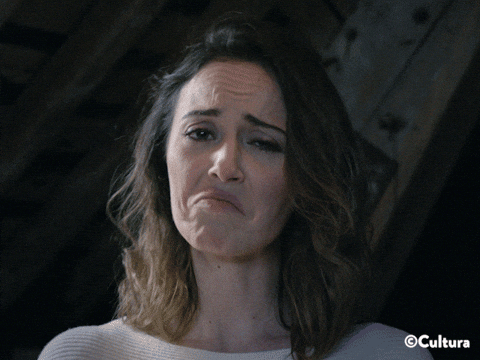
Le post carrousel par son format visuel nécessite un peu de création graphique. Publier un super carrousel avec des images de beaux paysages de Charlevoix ne suffira pas à générer de l’engagement. Alors suivez ces huits astuces!
Une slide = une info
Soyez clair et concis pour ne pas noyer vos informations dans trop de contenus. Ajoutez du texte et des chiffres utiles, mais limitez-vous à une information par image.

Organisez votre carrousel
Une petite flèche, un chiffre, une barre de chargement. Tout élément qui donne envie de lire la suite est bon à prendre!

Ajoutez des éléments graphiques
Pensez à ajouter des éléments graphiques pour diversifier votre carrousel. Après tout ça reste quand même un élément visuel.
Des images, mais pas trop
On a toujours envie d’en ajouter plus! Mais un carrousel LinkedIn n’est pas un PowerPoint d’une heure que vous présentez à votre entreprise! Pensez à votre propre usage des médias sociaux. Regarder 120 diapositives ❌, regarder 5 images pertinentes.
Nous vous conseillons de mettre en 5 à 12 images dans vos carrousels LinkedIn. Choisissez des images de qualités (et nettes!).
Soyez créatifs
Ne soyez pas timides pour expérimenter avec différentes approches pour votre carrousel. Essayez de jouer avec différents angles, cadrages et mises en scène d’informations pour créer des visuels attrayants et intéressants.
Suivez votre charte graphique
Maintenez une certaine cohérence dans votre carrousel en utilisant des thèmes ou couleurs de votre charte graphique dans toutes les images et vidéos. Cela aidera à créer une meilleure expérience pour votre audience qui pourra reconnaître votre marque dans son fil d’actualités en un clin d’œil.

Trouvez un titre accrocheur
Prenez soin du titre de votre carrousel. Choisissez un titre qui donne envie d’en savoir plus et un titre qui pourrait être recherché dans la barre de recherche LinkedIn.
N’oubliez pas l’appel à l’action!
Que souhaitez-vous qu’une personne fasse après avoir consulté votre post? S’abonner, commenter votre carrousel, allez sur votre site web? Ajouter un appel à l’action à la fin de votre carrousel permettra de guider votre audience!
Quelques idées de sujets de carrousels LinkedIn pour vous inspirer:
“J’ai bien envie de faire un carrousel LinkedIn, je sais maintenant comment faire, mais je n’ai pas trop d’idées!” On comprend, il est parfois difficile d’être satisfait avec un seul visuel dans un post alors, imaginez en créer 10 😵 Pas de panique, nous avons pleins d’idées de carrousels LinkedIn pour vous aider!
Une histoire inspirante
Les histoires: ça fascine, ça passionne et ça se raconte souvent en plusieurs étapes. Alors pourquoi ne pas capter l’attention de votre audience en racontant VOTRE histoire ou celle de votre entreprise?
Comment vous vous êtes lancé dans l’entrepreneuriat? Qui a fondé votre entreprise? Comment est-ce que vous avez décidé de changer d’activité? Que de sujets à aborder!
Partager les images d’un évènement
Décrire un évènement ou encore toutes les choses qu’on a apprises, c’est le fun. Mais pour plus de visibilité dans le fil d’actualité, les utilisateurs B2B ont envie de voir ce qu’ils ont manqué! Vous pouvez par exemple publier les images d’un événement récent.
Voici un exemple de carrousel LinkedIn que nous avons réalisé après notre party de fin d’année:

Une infographie avec des chiffres clés
Vous venez de publier un article génial! Pourquoi ne pas l’exploiter pour faire un carrousel LinkedIn? Sélectionnez les informations et les chiffres essentiels de votre article pour les mettre en avant dans un format UX.
Notre conseil: vous pouvez ajouter le lien de votre article pour en savoir plus dans le commentaire de votre publication LinkedIn.
Format avant-après
Le fait de faire glisser une image vous permet d’avoir une vision “avant-après” d’un contenu. Ce type de post peut être performant pour informer votre audience d’un changement d’identité de votre marque, l’évolution d’un produit ou d’un changement d’opinion personnel.
De nouvelles manières de créer votre carrousel arrivent et vont pouvoir vous inspirer pour créer de nouveaux contenus!
Tes prochaines publications sur LinkedIn seront des carrousels!

Bravo! Vous savez à présent comment créer un superbe carrousel sur LinkedIn! Cette plateforme incontournable dans le monde professionnel attire des millions de visiteurs B2B et B2C. Utiliser le format carrousel dans vos posts apportera plus d’engagement et de visibilité à votre compte.
Un jour peut-être, vous pourrez créer des carrousels LinkedIn sans PDF ☀️. Un test avait été effectué en 2023 sans succès et le réseau social est revenu en arrière: affaire à suivre 😉.
Maintenant que vous maîtrisez les carrousels LinkedIn pourquoi ne pas vous lancer sur notre guide de la publicité LinkedIn pour sponsoriser vos super posts?
Vous souhaitez un accompagnement personnalisé pour percer sur LinkedIn? Contactez un consultant médias sociaux au Québec.






























